Win10系统字体颗粒感很强怎么办?Win10系统字体颗粒感很强的解决方法
大家知道Win10系统字体颗粒感很强怎么办吗?下文小编就带来了Win10系统字体颗粒感很强的解决方法,希望对大家能够有所帮助,一起跟着小编来看一下吧!
Win10系统字体颗粒感很强怎么办?Win10系统字体颗粒感很强的解决方法
解决方法一
1、首先点击开始的设置小齿轮。
2、在Windows设置界面选择系统。
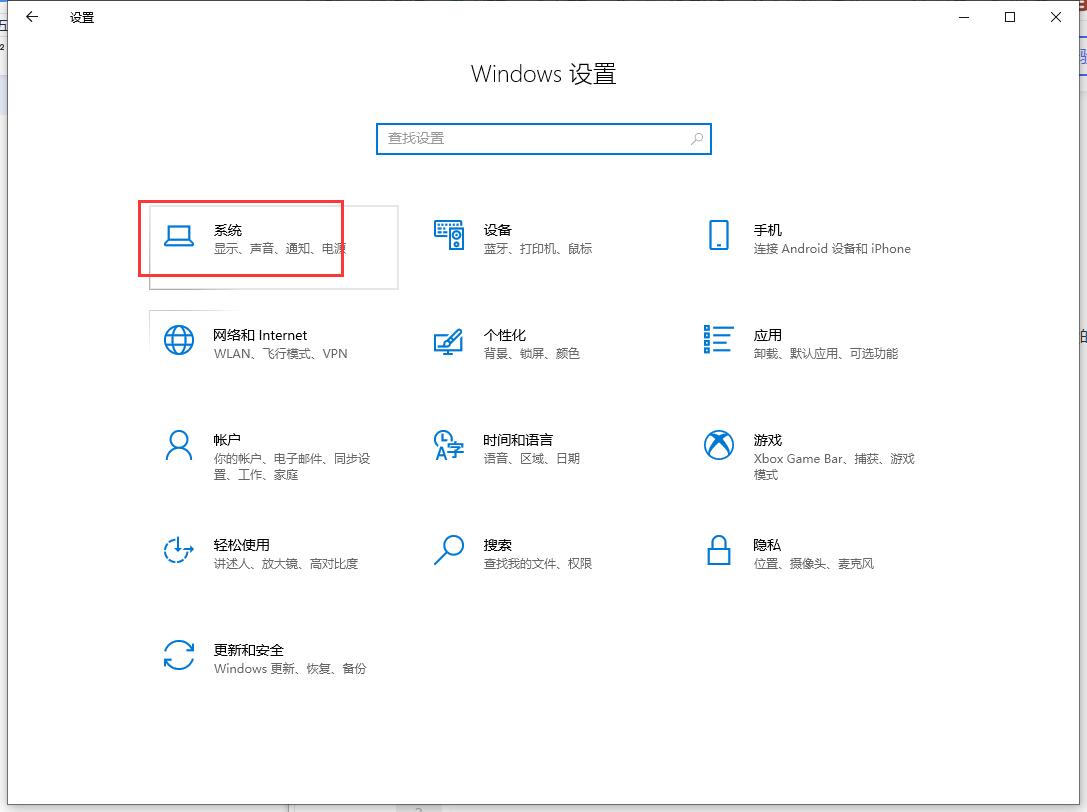
3、在右侧的屏幕界面对文本和应用等项目的大小进行调整。
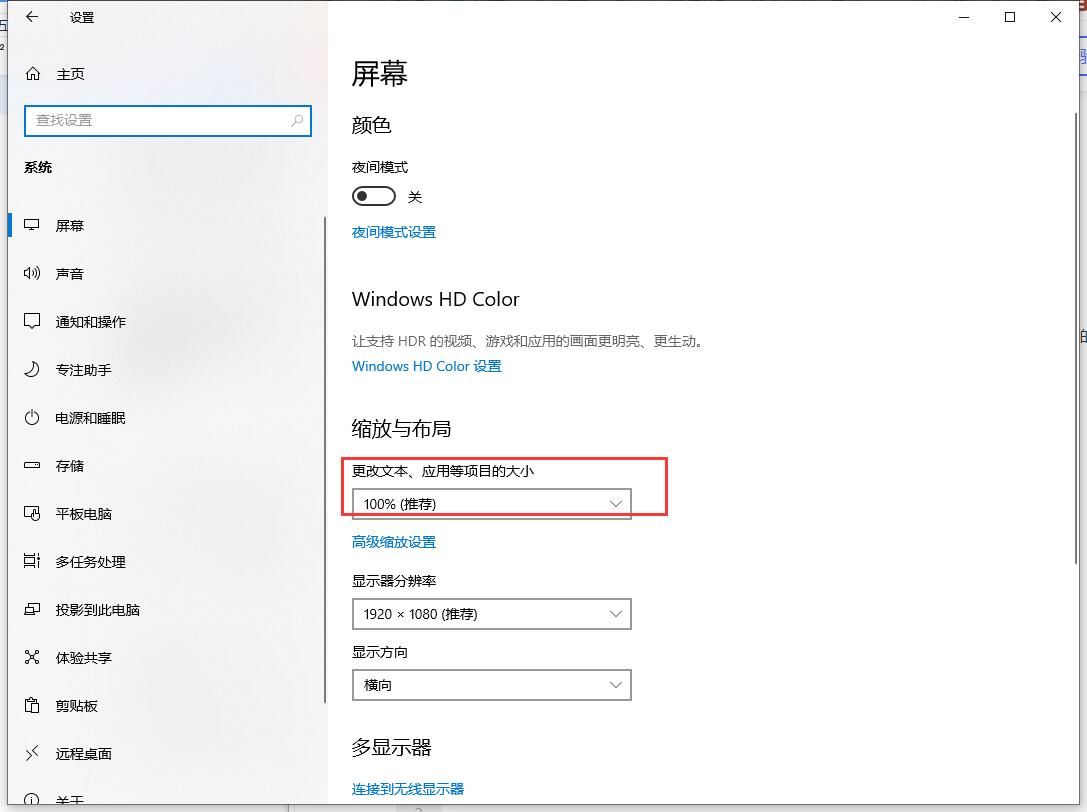
解决方法二
1、首先,在Win的桌面点击鼠标右键,选择"显示设置"。
2、在"显示设置"的界面下方,点击"高级显示设置"。
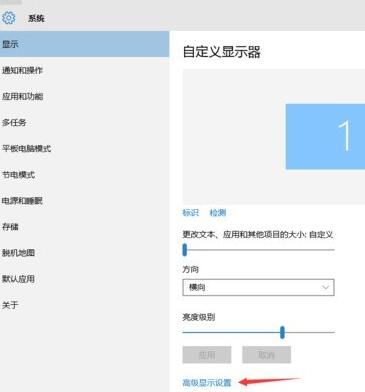
3、在"高级显示设置"的界面中,点击下方的"文本和其他项目大小的调整的高级选项"。
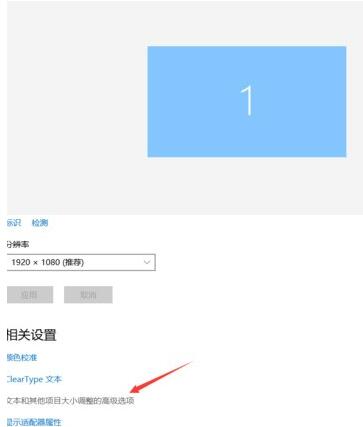
4、然后,点击"更改项目的大小"下面的"设置自定义缩放级别"。
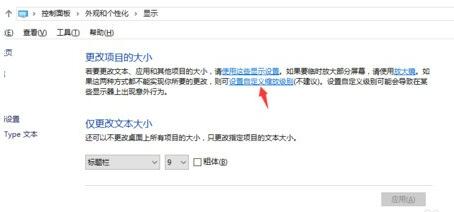
5、这里,选择100%,就代表着正常的缩放级别。所以,改成100%就好了,但要记得点击"确定",在点击"应用"。
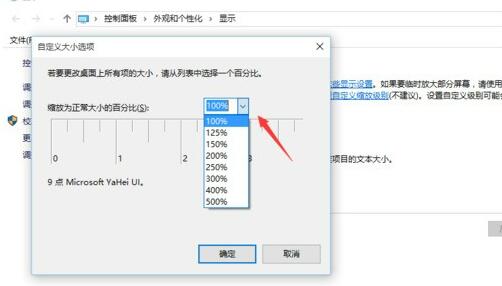
6、最后,计算机会提示"必须注销计算机才能应用这些修改",点击"立即注销",之后从新进入Windows,此时程序上的模糊字体就变得清晰了。
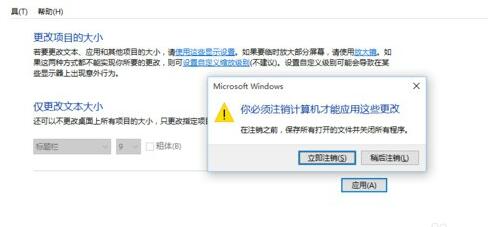
版权声明:
本站所有文章和图片均来自用户分享和网络收集,文章和图片版权归原作者及原出处所有,仅供学习与参考,请勿用于商业用途,如果损害了您的权利,请联系网站客服处理。






